Aktiver und passiver Verbindungsmodus
Der FTP-Server unterstützt möglicherweise aktive oder passive Verbindungen oder beides. Bei einer aktiven FTP-Verbindung öffnet der Client einen Port und hört zu, und der Server stellt eine aktive Verbindung her.Bei einer passiven FTP-Verbindung öffnet der Server einen Port und wartet (passiv), und der Client stellt eine Verbindung her.Sie müssen FTP Manager Lite Zugriff auf das Internet gewähren und den richtigen FTP-Verbindungsmodus auswählen.
Die meisten FTP-Client-Programme wählen standardmäßig den passiven Verbindungsmodus aus, da Serveradministratoren dies als Sicherheitsmaßnahme bevorzugen.Firewalls blockieren generell Verbindungen, die von außen "initiiert" werden.Im passiven Modus "greift" der FTP-Client (wie FTP Manager Lite ) auf den Server, um die Verbindung herzustellen. Die Firewall lässt diese ausgehenden Verbindungen zu, sodass keine speziellen Anpassungen der Firewall-Einstellungen erforderlich sind.
Wenn Sie sich mit dem FTP-Server verbinden Aktiver Modus der Verbindung müssen Sie Ihre Firewall so einstellen, dass sie Verbindungen zu dem Port akzeptiert, den Ihr FTP-Client öffnet.Viele Internetdienstanbieter blockieren jedoch eingehende Verbindungen zu allen Ports über 1024.Aktive FTP-Server verwenden in der Regel Port 20 als Datenport.
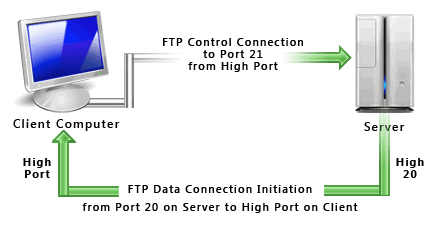
Es ist eine gute Idee zu verwenden Passivmodus um sich mit einem FTP-Server zu verbinden.Die meisten FTP-Server unterstützen den passiven Modus.Damit die Passive FTP-Verbindung erfolgreich ist, muss der FTP-Server-Administrator seine Firewall so einstellen, dass alle Verbindungen zu allen Ports akzeptiert werden, die der FTP-Server öffnen darf.Dies ist bei den meisten Internetservern üblich.
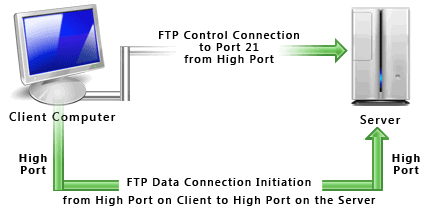
|